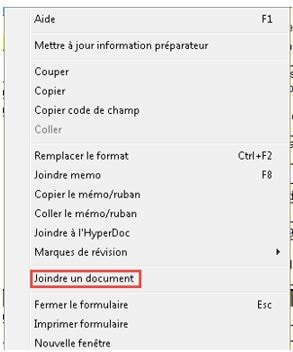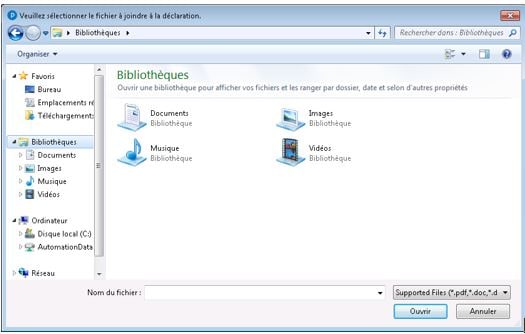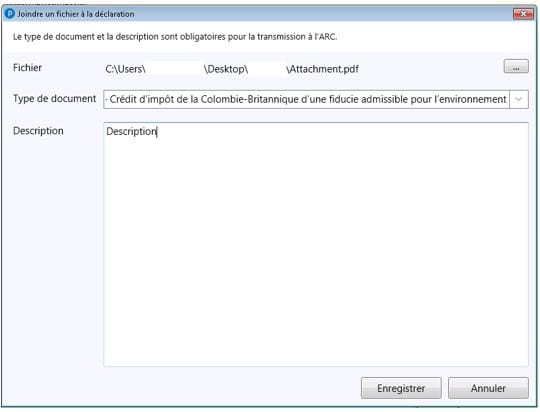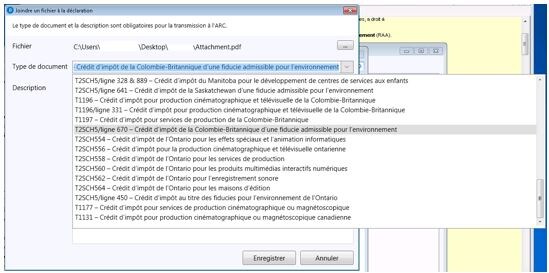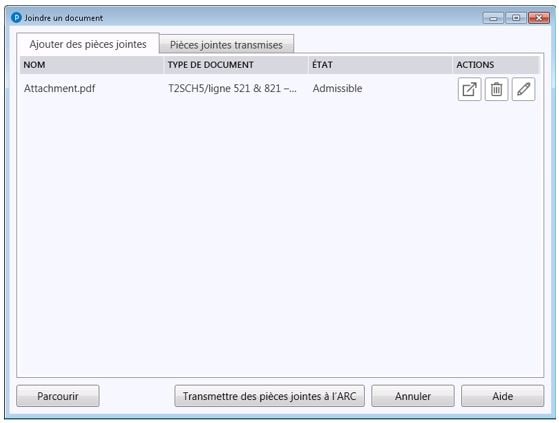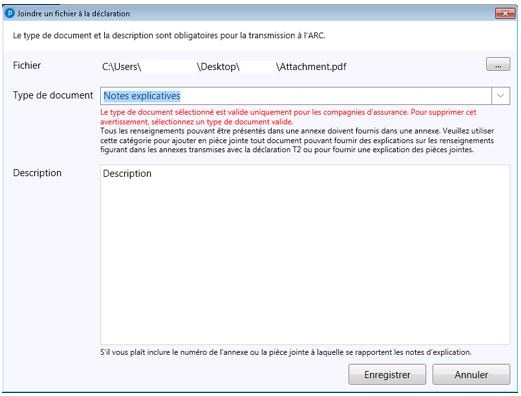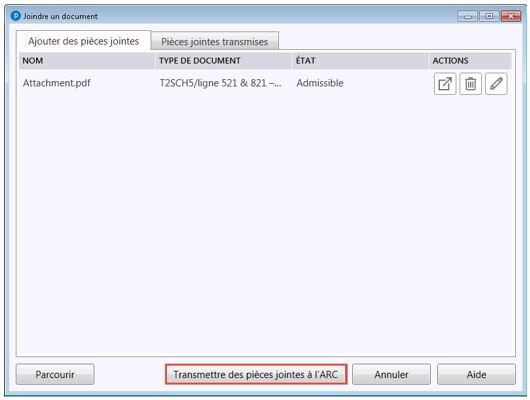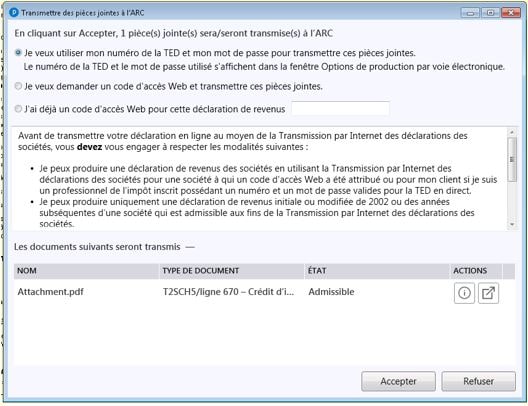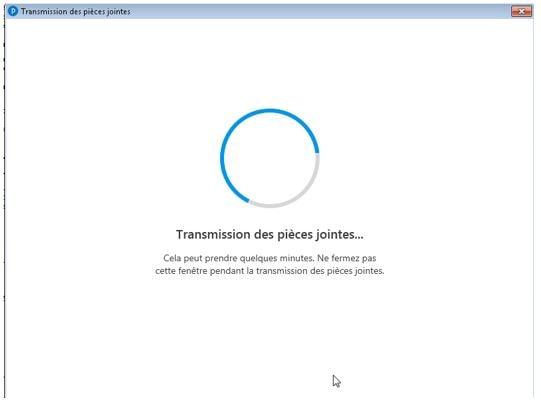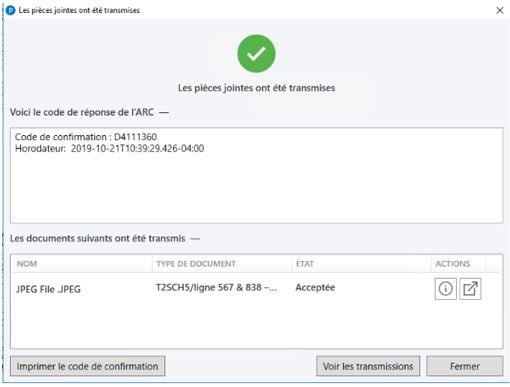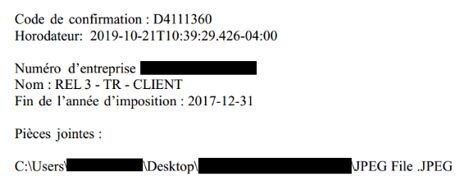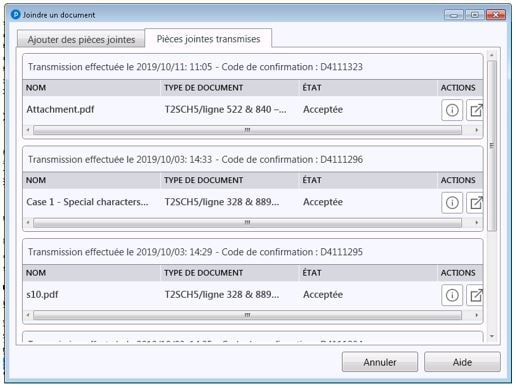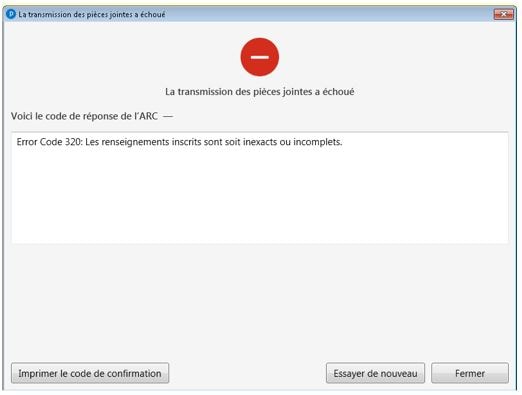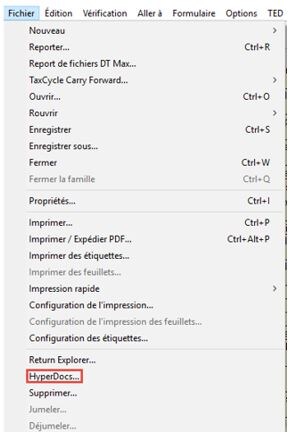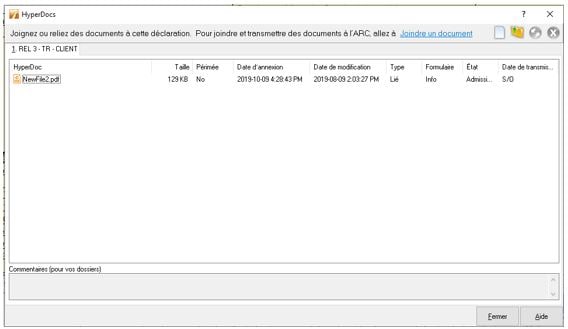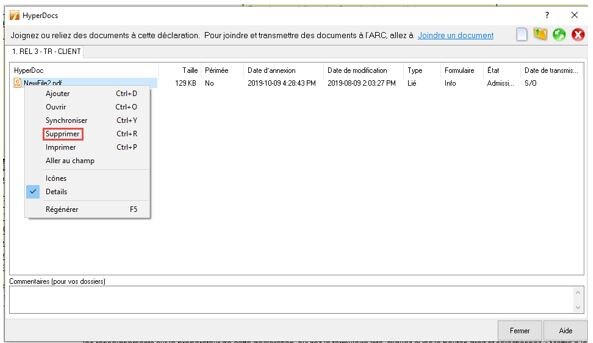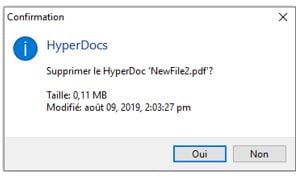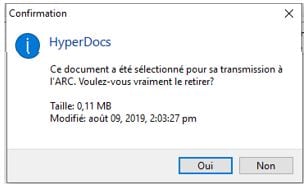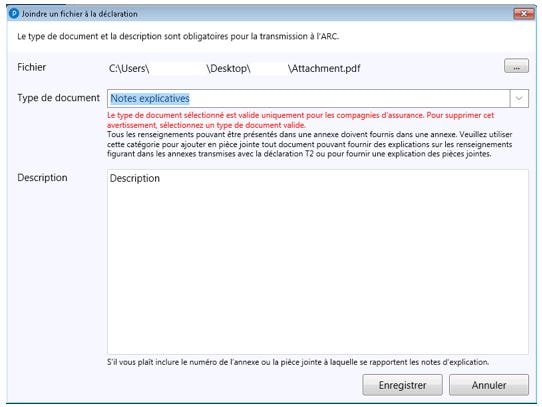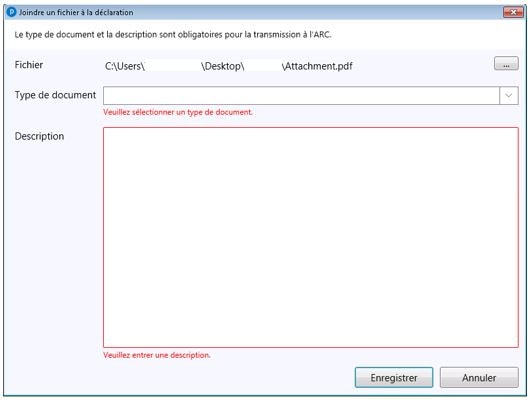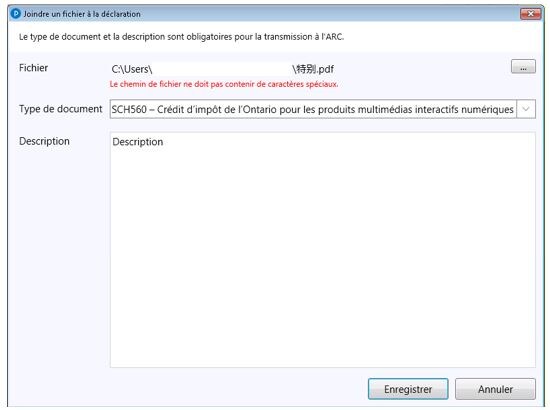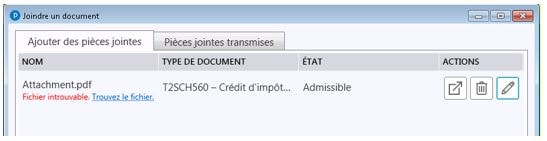Foire aux questions sur les pièces jointes
Quels modules de ProFile permettent la transmission de pièces jointes par voie électronique?
La fonction ProFile HyperDocs existe dans tous les modules pour que les utilisateurs puissent ajouter des pièces jointes. À l’heure actuelle, seul le module T2 permet la transmission de pièces jointes par l’intermédiaire du Joindre un document fonction.
Quand les pièces jointes sont-elles transmises?
L’ARC permet aux sociétés de transmettre des pièces justificatives par l’intermédiaire du Joindre un document dans les 24 heures suivant la transmission par la TED de la déclaration T2 initiale ou modifiée.
Quels types de fichiers sont acceptés?
Les types de fichiers suivants sont acceptés comme pièces jointes :
- .doc
- .docx
- .xls
- .xlsx
- .rtf
- .txt
- .jpg
- .jpeg
- .tiff
- .tif
- .xps
Quelle est la taille maximale des pièces jointes?
La taille maximale est de 150 mégaoctets (Mo). Cette limite est établie par l’ARC.
Y a-t-il une limite au nombre de pièces jointes que l’on peut transmettre?
Il n’y a pas de limite au nombre de pièces jointes que vous pouvez transmettre, pourvu que vous les envoyiez dans les 24 heures suivant la soumission par la TED de la déclaration T2.
Puis-je ajouter des pièces jointes avant de transmettre la déclaration T2?
Oui, mais la déclaration T2 devra être transmise en premier, avant de faire suivre les pièces jointes.
Accéder à l’assistant de pièces jointes
Vous pouvez joindre des documents de l’une ou l’autre des façons suivantes : à partir du menu contextuel dans une déclaration T2 ou à partir de la barre d’outils supérieure de ProFile.
1.Dans le menu contextuel, ouvrez la déclaration T2.
2. Cliquez avec le bouton droit sur la déclaration ou sur un champ.
3. Sélectionnez Joindre un document dans le menu :
L’assistant des pièces jointes s’affiche.
4. Dans la barre d’outils de ProFile, sélectionnez Joindre un document... option de la TED dans la barre d’outils supérieure :
L’assistant des pièces jointes s’affiche.
Joindre des documents
L’assistant des pièces jointes permet de joindre des documents à une déclaration T2 préalablement transmise.
1. Cliquez sur le bouton Parcourir; la fenêtre de navigation s’affiche.
2. Naviguez jusqu’à l’emplacement du fichier et sélectionnez-le.
3. Cliquez sur le bouton OK. Le Joindre un fichier à la déclaration s’affiche avec le chemin d’accès et le nom du document joint.
4. Sélectionnez le Type de document; la liste est préremplie avec les types de documents acceptés par l’ARC pour la transmission. Commencez à taper pour voir les options ou faites défiler la liste vers le bas et faites votre choix.
5. Saisissez une brève description dans le champ Descriptif champ. Ce champ est obligatoire pour répondre aux exigences de l’ARC.
6. Cliquez sur le bouton Enregistrer.
L’assistant des pièces jointes ajoute le document et enregistre les valeurs suivantes : NOM, TYPE DE DOCUMENT et ÉTAT.
7. Utilisez les icônes ACTIONS pour consulter, supprimer ou modifier la description de la pièce jointe, au besoin.
Si la pièce jointe ne respecte pas les exigences de transmission, un message d’erreur s’affiche en rouge.
Vous devez corriger l’erreur avant d’enregistrer de nouveau. Voici un aperçu des erreurs possibles :
- Il y a des caractères spéciaux dans le nom de fichier.
- Vous n’avez pas entré une description de la pièce jointe.
- Le fichier a été déplacé ou supprimé après avoir été joint.
Voir la section Résoudre les problèmes de pièces jointes ci-dessous pour des exemples d’erreurs et des solutions.
Transmettre des documents
1. Assurez-vous que tous les fichiers pertinents sont inclus dans le Ajouter des pièces jointes de l’assistant de pièces jointes.
2. Cliquez sur le bouton Transmettre des pièces jointes à l’ARC.
La fenêtre Transmettre des pièces jointes à l’ARC s’affiche.
3. Sélectionnez Numéro et mot de passe de la TED ou Code d’accès Web (WAC) comme mode de transmission. Si vous avez besoin d’un code d’accès Web, mais que vous n’en avez pas, sélectionnez Je veux demander un code d’accès Web et transmettre la ou les pièces jointes..
4. Cliquez sur le bouton Refuser pour mettre fin au processus de transmission. La pièce jointe demeure dans l’onglet Ajouter des pièces jointes jusqu’à ce que vous la soumettiez ou supprimiez.
5. Sélectionnez le Accepter bouton pour transmettre. Le Transmission de pièces jointes fenêtre s’affiche.
Note : Ne fermez pas la fenêtre Transmission des pièces jointes pendant la transmission. Si vous transmettez des fichiers volumineux, cela peut prendre quelques minutes.
La fenêtre Les pièces jointes ont été transmises s’affiche lorsque la transmission est terminée.
6. Cliquez sur le bouton Imprimer le code de confirmation pour afficher, imprimer et conserver la preuve de la transmission pour vos dossiers.
Note : Le code de confirmation comprend une ligne « Horodateur » qui indique la date de transmission (par exemple 2019-06-17), l’heure de transmission avec les millisecondes (par exemple 10:36:24 :680) et le fuseau horaire (par exemple -04:00).
7. Cliquez sur le bouton Voir les transmissions pour afficher les pièces jointes transmises et leur état en lien avec la déclaration T2.
Erreur de transmission des pièces jointes
En cas d’échec de la transmission, un message d’erreur s’affiche.
Le message comprend un code d’erreur de l’ARC et une explication de la cause du problème.
Corrigez le problème (par exemple, si un fichier est trop volumineux), joignez à nouveau le fichier et transmettez-le.
Si le problème persiste, communiquez avec le Bureau d’aide pour la transmission par Internet des déclarations des sociétés de l’ARC.
Joindre et transmettre des documents pour les formulaires T106, T1134 et T1135
À compter de la version 2021.2, vous pouvez ajouter des documents à transmettre dans ProFile après avoir soumis votre T106, T1134 et T1135 par le biais du Système de gestion des exigences de déclaration des biens étrangers (SGDBE). Cette fonction sera active à partir du module 2019-2022.
- Ouvrez le menu TED et sélectionnez Joindre un document…
- Sélectionnez Soumettre des documents électroniques au SGDBE et cliquez sur Suivant.
- Cliquez sur Parcourir et recherchez le fichier que vous voulez joindre.
- Sélectionnez le type de déclaration. Dans la liste déroulante Feuillet, sélectionnez le feuillet ou le sommaire auquel vous joignez le document et sélectionnez le type de document que vous joignez. Cliquez sur Enregistrer.
- Cliquez sur le Commencer la soumission de documents électroniques à l’ARC bouton.
- Cochez la case à côté du ou des documents que vous transmettez et cliquez sur Suivant.
- Cliquez sur Soumettre des documents électroniques.
Les documents peuvent également être transmis après la soumission par la TED de la déclaration correspondante. Aucune période d’attente n’est requise. Sur le TED fenêtre de confirmation, il y a un bouton Soumettre des documents électroniques à l’ARC.
Option supplémentaire pour réviser les documents
La fonction HyperDocs de ProFile vous permet de réviser les documents déjà transmis.
1. Ouvrez la déclaration T2.
2. Dans la barre d’outils supérieure, sélectionnez l’option HyperDocs… du menu déroulant Fichier.
La fenêtre HyperDocs affiche les pièces jointes qui ont été transmises.
3. Sélectionnez une pièce jointe et cliquez sur le bouton rouge X dans le coin supérieur droit pour la supprimer dans HyperDocs. Vous pouvez également cliquer avec le bouton droit sur une pièce jointe et sélectionner l’option Supprimer dans le menu.
La fenêtre Confirmation s’affiche.
4. Cliquez sur le bouton Oui pour supprimer la pièce jointe dans HyperDocs.
Un Confirmer s’affiche si la pièce jointe n’a pas été transmise avec succès :
5. Cliquez sur le bouton Oui pour supprimer la pièce jointe dans HyperDocs.
La pièce jointe est supprimée de la liste HyperDocs.
Résoudre les problèmes de pièces jointes
Le type de document est incorrect
L’erreur suivante indique que le type de pièce jointe sélectionné n’est pas admissible à la transmission :
Pour régler ce problème, veuillez sélectionner un fichier doté d’une extension prise en charge.
L’utilisateur n’a pas sélectionné le type de document ou n’a pas fourni de description
Le message d’erreur suivant indique que l’utilisateur n’a pas sélectionné un type de document ou n’a pas fourni de description :
Pour régler ce problème, veuillez remplir les champs Type de document et Description avant de cliquer sur Enregistrer.
Le nom de la pièce jointe contient des caractères spéciaux
Le message d’erreur suivant indique que le fichier sélectionné contient des caractères spéciaux dans son nom, empêchant ainsi la transmission :
Pour régler ce problème, veuillez renommer le fichier en supprimant les caractères spéciaux.
Le message d’erreur « Fichier introuvable » s’affiche dans la fenêtre de transmission
Le message d’erreur suivant indique que le fichier sélectionné a été déplacé ou supprimé avant la transmission :
Pour régler ce problème, vous devez restaurer le fichier selon le chemin d’accès désigné ou sélectionner le fichier à son nouvel emplacement.